Kodak BENUTZER I100 User's Manual
Add to My manualsadvertisement
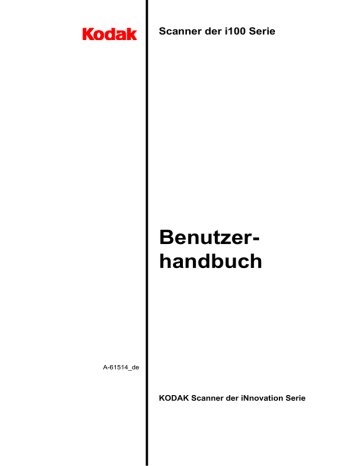
Scanner der i100 Serie
Benutzerhandbuch
A-61514_de
KODAK Scanner der iNnovation Serie
Inhalts
A-61514_de September 2004
Geschwindigkeit/Kapazität (Durchsatz) . . . . . . . . . . . . . . . . . . . . . . . . . . . 2
Vorbereiten der Dokumente zum Scannen . . . . . . . . . . . . . . . . . . . . . . . . . . 3
Empfohlene Dokumente . . . . . . . . . . . . . . . . . . . . . . . . . . . . . . . . . . . . . . 3
Vorsichtsmaßnahmen für Benutzer . . . . . . . . . . . . . . . . . . . . . . . . . . . . . . . . 4
Sicherheitsstandards und Genehmigungen der zuständigen Behörden . . . . 5
Aussagen zur elektromagnetischen Verträglichkeit . . . . . . . . . . . . . . . . . . . . 6
Mindestsystem- konfiguration . . . . . . . . . . . . . . . . . . . . . . . . . . . . . . . . . . 7
Empfohlene Systemkonfiguration . . . . . . . . . . . . . . . . . . . . . . . . . . . . . . . 8
Entfernen des Schaumstoffeinsatzes . . . . . . . . . . . . . . . . . . . . . . . . . . . . . . . 9
Einbau der IEEE 1394-Karte (FireWire) in den Host-Computer . . . . . . . . . 12
Installieren der Kodak Treibersoftware . . . . . . . . . . . . . . . . . . . . . . . . . . 12
Anschließen des IEEE-1394-Kabels (FireWire) . . . . . . . . . . . . . . . . . . . 12
Einzugskassette und Ausgabefach . . . . . . . . . . . . . . . . . . . . . . . . . . . . . . . 16
Anbringen der Einzugskassette . . . . . . . . . . . . . . . . . . . . . . . . . . . . . . . . 16
Anbringen des Ausgabefachs . . . . . . . . . . . . . . . . . . . . . . . . . . . . . . . . . 16
Fachverlängerungen und Seitenführungen . . . . . . . . . . . . . . . . . . . . . . . 16
Einstellen des Ausgabefachs . . . . . . . . . . . . . . . . . . . . . . . . . . . . . . . . . . 17
Schließen der Einzugskassette und des Ausgabefachs . . . . . . . . . . . . . 17
i
ii
Starten und Anhalten des Scanners . . . . . . . . . . . . . . . . . . . . . . . . . . . . . . . 18
Beschädigte Dokumente . . . . . . . . . . . . . . . . . . . . . . . . . . . . . . . . . . . . . 20
Reinigen des Trennmoduls . . . . . . . . . . . . . . . . . . . . . . . . . . . . . . . . . . . 22
Reinigen des Einzugsmoduls . . . . . . . . . . . . . . . . . . . . . . . . . . . . . . . . . . 23
Reinigen der Transportrollen und des Transportbereichs . . . . . . . . . . . . 24
Reinigung der Imaging-Führungen . . . . . . . . . . . . . . . . . . . . . . . . . . . . . 25
Reinigung der Papierführung . . . . . . . . . . . . . . . . . . . . . . . . . . . . . . . . . . 26
Einstellen der Trennmodulspannung . . . . . . . . . . . . . . . . . . . . . . . . . . . . . . 29
Anhang A Technische Daten . . . . . . . . . . . . . . . . . . . . . . . . . . . . . . . . . . . A-1
Anhang B Zubehörelemente und Verbrauchsmaterialien . . . . . . . . . . . B-1
A-61514_de September 2004
Einleitung
Scanner-Funktionen
Nehmen Sie sich bitte etwas Zeit, um dieses Handbuch zu lesen, bevor
Sie Ihren Kodak Scanner der Serie i100 aufstellen und in Betrieb nehmen.
Es enthält wichtige Informationen zum Installieren, Verwenden und
Warten Ihres Scanners.
• Der Kodak i150 Scanner ist ein Simplex-Desktop-Farbscanner mit automatischem Dokumenteneinzug.
• Der Kodak i160 Scanner ist ein Duplex-Desktop-Farbscanner mit automatischem Dokumenteneinzug.
• Hervorragende Papierverarbeitung, Bildqualität und Zuverlässigkeit
• Scannt in Farbe ebenso schnell wie bitonal oder in Graustufen
• Gleichzeitige Ausgabe in Farbe und in Schwarzweiß
• Zuschneidefunktion zur Entfernung von schwarzen Rändern auf Bildkanten
• Bedienungsfreundlich und leicht zu warten
• Für viele verschiedene Papiergewichte und -formate geeignet
• Kompakt; passt problemlos auf jeden Schreibtisch
• Niedriger Geräuschpegel
• Einfaches Aufstellen
• ISIS- und TWAIN-Treiber sind auf einer mit dem Scanner gelieferten
CD enthalten
• Unterstützung verschiedener Sprachen
• Automatische Überlappungs-/Mehrfacheinzugserkennung
• Beide Scannermodelle unterstützen mehrere Arten der Stromversorgung und können somit weltweit eingesetzt werden.
• Elektronische Rot-, Grün- und Blau-Farbfilterung
A-61514_de September 2004 1
2
Papiertransport- funktionen
• Automatischer und manueller Papiereinzug
• Mehrfacheinzugserkennung anhand der Länge und/oder Stärke des
Dokuments
• Automatischer Dokumenteneinzug (ADF) mit bedienergestütztem
„Endlos-“ und Einzelblatteinzug
Geschwindigkeit/Kapazität
(Durchsatz)
Die folgenden Geschwindigkeiten in Seiten pro Minute (Pages per minute, ppm) gelten für Farb-, Graustufen- und Bitonalausgabe.
Auflösung
150 dpi
200 dpi
300 dpi
Querformat (A4) Hochformat (Letter) i150 Scanner i160 Scanner i150 Scanner i160 Scanner
53 ppm 53 ppm
(106 Bilder/Min)
41 ppm 41 ppm
(82 Bilder/Min)
40 ppm
27 ppm
40 ppm
(80 Bilder/Min)
27 ppm
(54 Bilder/Min)
31 ppm
21 ppm
31 ppm
(62 Bilder/Min)
21 ppm
(42 Bilder/Min)
Bildqualitätsmerkmale
• iThresholding, Adaptive Schwellenwertbestimmung (Adaptive Threshold
Processing, ATP), Bildkomprimierung, Entfernen von Bildflecken und
Dithering bei bitonalem Scannen
• Optische Auflösung der Aufnahme: 300 dpi
• Ausgabeauflösung: 75/100/150/200/240/300/400/600 dpi bei Bitonal-,
Graustufen- und Farb-Scannen
HINWEIS: Der Durchsatz bei 400 dpi und 600 dpi ist von der
PC-Konfiguration abhängig.
• Automatischer Farbabgleich (automatischer Weißabgleich) für guten
Farbausgleich
• Pixel- und Farbkorrektur für höchste Farbbildqualität
• Fünf Stufen der JPEG-Komprimierung ermöglichen das Anzeigen der Bilder in vielen verschiedenen Image Viewern
• Optionales Zubehörteil für weißen Hintergrund mit automatischer
Zuschneidefunktion und Schräglagenkorrektur (nur Simplex)
Wartung
• Leicht austauschbares Einzugs- und Trennmodul
• Einfaches Beheben von Papierstaus in einem Arbeitsgang
• LED-Anzeigen für Einschaltzustand, Bereitschaft, Fehler und
Betriebszustände
A-61514_de September 2004
Vorbereiten der
Dokumente zum
Scannen
• Soll dem Scanner ein Dokumentenstapel zugeführt werden, muss dieser so abgelegt werden, dass die Einzugskanten aller Dokumente zentriert unter dem automatischen Dokumenteneinzug ausgerichtet sind. Auf diese
Weise kann der Einzug die Dokumente einzeln in den Scanner einziehen.
Die Dokumente müssen mit der Vorderseite nach unten abgelegt werden.
• An den Dokumenten befindliche Büro- oder Heftklammern können den
Scanner beschädigen. Entfernen Sie vor dem Scannen sämtliche
Büro- oder Heftklammern.
• Gerissene, beschädigte oder zerknitterte Seiten können problemlos durch den Scanner transportiert werden. Allerdings ist kein Scanner in der Lage,
Papier mit jeder nur denkbaren Beschädigung zu transportieren. Wenn Sie sich nicht sicher sind, ob sich ein bestimmtes Dokument einwandfrei durch den Scanner transportieren lässt, legen Sie das Dokument in eine durchsichtige Schutzhülle. Schutzhüllen müssen manuell (einzeln) zugeführt werden, mit der geschlossenen Kante voraus. Dabei muss
der Freigabehebel angehoben werden.
• Zum Scannen von Dokumenten in einer durchsichtigen Schutzhülle müssen die Führungen der Einzugskassette auf die Breite der Schutzhülle eingestellt werden.
HINWEIS: Alle Kodak Scanner werden mit Dokumenten von unterschiedlichster Beschaffenheit getestet, um das gesamte
Spektrum der im normalen Büroalltag vorkommenden Dokumente verarbeiten zu können. Sie erzielen mit Ihrem Scanner optimale
Ergebnisse, wenn Sie Dokumente scannen, die den empfohlenen
Spezifikationen entsprechen. Wenn Sie Dokumente scannen, die diesen Spezifikationen nicht entsprechen, kann es hinsichtlich der
Zuverlässigkeit des Scanners, der Bildqualität und/oder der
Verwendbarkeitsdauer von Verbrauchsmaterialien zu unerwünschten Ergebnissen kommen.
Empfohlene Dokumente
Die folgende Tabelle enthält die empfohlenen Dokumenteigenschaften.
Materialien
Papiersorten
Papiergewichte
Kleinstes
Dokumentformat
(Breite x Länge)
Größtes Dokumentformat
(Breite x Länge)
Papiertinten
• Leeres und aus Recycling gewonnenes Papier
• Fotopapiere
• Bankpost
• Laser
• Durchsichtige Schutzhüllen, die den in diesem
Abschnitt genannten Größen- und
Stärkevorgaben entsprechen
• Tintenstrahl
• Offset
Der Dokumenteneinzug verarbeitet zahlreiche Papiergewichte von 50 bis 200 g.
8,9 x 6,4 cm
29,7 x 43,2 cm
Korrekturflüssigkeiten
Höhe eines
Dokumentenstapels bei automatischem Einzug
HINWEIS: Alle auf dem Papier befindlichen Tinten müssen vor Beginn des
Scannens trocken sein.
• Standard-Offsetdruck
• Tintenstrahldrucker
• Thermotransfer
• Schreibtinten
HINWEIS: Alle auf dem Papier befindlichen Korrekturflüssigkeiten müssen vor
Beginn des Scannens trocken sein.
• Liquid Paper ®
• Tipp-Ex ®
• Wite-out ®
• Andere, ähnliche Korrekturflüssigkeiten
Beim Zuführen gestapelter Dokumente darf die Höhe des Stapels 10,2 mm oder ca.
150 Blatt 60-g-Papier nicht überschreiten.
A-61514_de September 2004 3
4
Sicherheits- informationen
Warnplaketten
• Achten Sie beim Aufstellen des Scanners darauf, dass sich die
Steckdose nicht weiter als 1,52 m vom Scanner entfernt befindet und leicht erreichbar ist.
VORSICHT: Der Scanner und das Netzteil dürfen nur in geschlossenen, trockenen Räumen angeschlossen werden.
• Sicherheitsdatenblätter (Material Safety Data Sheets, MSDS) mit
Informationen zu Chemikalien, die in Kodak Produkten verwendet werden, stehen auf der Kodak Website unter www.kodak.com/go/MSDS zur
Verfügung. Katalognummern finden Sie in Anhang B unter „Zubehörteile und Verbrauchsmaterialien“.
VORSICHT: Bewegliche Teile. Nicht berühren.
VORSICHT: Heiße Oberfläche. Nicht berühren.
ACHTUNG: Die Scannerabdeckung muss im laufenden Betrieb geschlossen sein.
Vorsichtsmaßnahmen für Benutzer
Benutzer und deren Arbeitgeber müssen die üblichen Vorsichtsmaßnahmen berücksichtigen, die für den Betrieb von Maschinen gelten. Diese umfassen u.a. folgendes:
• Tragen Sie keine losen Kleidungsstücke, aufgeknöpften Manschetten u. dgl.
• Tragen Sie keinen losen Schmuck, keine Armbänder, großen Ringe, langen
Halsketten usw.
• Tragen Sie die Haare möglichst kurz, verwenden Sie gegebenenfalls ein
Haarnetz oder binden Sie das Haar zurück.
• Entfernen Sie alle losen Gegenstände aus dem Einzugsbereich der
Maschine.
• Machen Sie genügend Pausen, damit Ihre Aufmerksamkeit nicht nachlässt.
• Befolgen Sie die von Kodak empfohlenen Reinigungsmethoden. Verwenden
Sie keine Druckluft, Zerstäuber oder Sprays zum Reinigen, da diese den
Staub und die Schmutzpartikel im Scanner verteilen, was zu
Funktionsstörungen des Geräts führen kann.
Vorgesetzte sollten die gegenwärtige Praxis in Augenschein nehmen und die
Einhaltung der vorstehend genannten Vorsichtsmaßnahmen zum festen
Bestandteil der Tätigkeit aller Bediener eines Kodak Scanners der Serie i100 und anderer mechanischer Geräte machen.
A-61514_de September 2004
Sicherheitsstandards und Genehmigungen der zuständigen
Behörden
Land oder Region
Australien
Kanada
China
Europäische
Union
Deutschland
International
Japan
Taiwan
USA
Die Kodak Scanner der Serie i100 erfüllen die nationalen und internationalen regulatorischen Vorgaben für Gerätesicherheit und elektrische Strahlung.
Dies gilt u. a. für folgende Normen:
Kodak Scanner der Serie i100 - Behördliche Zulassungen
Sicherheits- zertifikat
Sicherheitsk ennzeichen
Elektromagnetische
Verträglichkeit
CAN/CSA-C22.2
Nr.60950-00
GB4943
C - UL
AS/NZS CISPR22 Klasse B
Canada ICES - 003 Issue 3
Klasse B
CCC „S&E“ GB 9254 Klasse B
GB 17625.1 Harmonics
CE EN 55022
ITE-Emissionen Klasse B
EN 61000-3-2
Schwingungsströme
EN 61000-3-3 Flicker
EN 55024 ITE-Störfestigkeit
EN 60950
IEC 60950
TÜV GS
UL 60950 UL
CISPR 22 Klasse B
VCCI Klasse B
CNS 13438 Klasse B
CFR 47 Abschnitt 15,
Unterabschnitt B
FCC Klasse B
EMV-Zeichen
C-Tick
CCC „S&E“
CE
VCCI
BSMI
Umweltinformationen
• Die Kodak Scanner der Serie i100 erfüllen internationale Richtlinien des
Umweltschutzes.
• Das Lötzinn auf den Platinen der Scanner der Serie i100 und die
Ummantelung des dazugehörigen Netzkabels enthalten Blei.
Die umweltgerechte Entsorgung von Blei kann gesetzlich geregelt sein.
Bitte wenden Sie sich bei Fragen zur sachgerechten Entsorgung oder
Wiederverwertung an die zuständigen Behörden. Kunden in den USA erhalten entsprechende Informationen auf der Website der Electronics
Industry Alliance unter www.eiae.org.
• Für die Entsorgung von Verbrauchsmaterialien, die im Zuge der Wartung oder bei Reparaturen ausgewechselt werden, liegen Richtlinien vor; halten
Sie sich im Zweifel an die lokalen Vorschriften oder wenden Sie sich an
Ihren Kodak Partner, wenn Sie weitere Informationen benötigen.
• Die Produktverpackung kann dem Recycling zugeführt werden.
• Die Bauteile des Scanners können wiederverwendet oder der
Wiederverwertung zugeführt werden.
• Die Scanner der Serie i100 sind Energy Star-konform.
A-61514_de September 2004 5
6
Akustische
Emissionen
Netzteil
Aussagen zur elektromagnetischen
Verträglichkeit
USA
Maschinenlärminformationverordnung - 3, GSGV
Der arbeitsplatzbezognene Emissionswert beträgt <70 dB(A).
Dieses Gerät darf ausschließlich an IT-Netzteile angeschlossen werden.
KODAK i150/i160 Scanner
Dieses Gerät wurde entsprechend Teil 15 der FCC-Richtlinien für digitale
Geräte der Klasse B erfolgreich getestet. Die darin festgelegten Grenzwerte sollen beim Einsatz derartiger Geräte in Wohngebieten einen ausreichenden
Schutz gegen Störstrahlungen gewährleisten. Dieses Gerät erzeugt und verwendet Hochfrequenzenergie und kann diese abstrahlen. Wenn es nicht gemäß den Anweisungen installiert und verwendet wird, kann es zu einer
Beeinträchtigung des Funkverkehrs kommen. Es wird jedoch keine Garantie dafür übernommen, dass es in einer bestimmten Installation nicht doch zu
Interferenzen kommen kann. Wenn das Gerät eine Beeinträchtigung des
Radio- oder Fernsehempfangs verursacht, was durch Ein- und Ausschalten geprüft werden kann, ist der Benutzer dazu angehalten, die Störungen durch eine oder mehrere der folgenden Maßnahmen zu beseitigen:
• Neuausrichten der Empfangsantenne
• Vergrößern des Abstands zwischen dem Gerät und dem Empfänger
• Anschließen des Geräts an einen anderen Stromkreis als den, durch den der Empfänger gespeist wird
• Unterstützung durch einen erfahrenen Radio- bzw. TV-Techniker
A-61514_de September 2004
Aufstellen des Scanners
Anforderungen an den
Aufstellort
Wählen Sie folgenden Aufstellort für den Scanner:
• einen sauberen Bereich mit für Büroräumen typischer Temperatur und relativer Luftfeuchtigkeit
VORSICHT: Der Scanner und das Netzteil dürfen nur in geschlossenen, trockenen Räumen angeschlossen werden.
• auf einer stabilen, ebenen Arbeitsfläche, die den folgenden Gewichten standhält:
- i150 Scanner: 10,8 kg
- i160 Scanner: 12,61 kg
• höchstens 1,52 Meter von einer Steckdose entfernt
HINWEIS: Weitere technische Daten des Scanners finden Sie in Anhang A,
Technische Daten.
Systemanforderungen
Mindestsystem- konfiguration
Für den Betrieb des Scanners ist folgende Mindestkonfiguration erforderlich.
HINWEIS: Die tatsächliche Geschwindigkeit des Systems hängt vom jeweiligen Anwendungsgebiet, von den gewählten
Scan-Parametern und von der Konfiguration des Host-Computers ab. Falls der Scanner nicht mit optimaler Geschwindigkeit arbeitet, kann die Verwendung schnelleren und/oder zusätzlichen
Arbeitsspeichers erforderlich sein, um den technisch möglichen
Durchsatz zu erzielen.
• IBM PC (oder kompatibel) mit 1 GHz Pentium III-Prozessor
- i160 Scanner: zum Scannen mit 300 dpi und automatischer
Schräglagenkorrektur benötigen Sie mindestens einen 1,8 GHz-Prozessor für bitonales Scannen oder einen 2,5 GHz-Prozessor für Farb-Scannen.
• Microsoft Windows 98SE, Windows Me, Windows 2000 Professional oder
Windows XP
• Festplatte mit 100 MB freiem Speicherplatz (200 MB empfohlen)
• 128 MB RAM
• Monitor (VGA)
• Maus
A-61514_de September 2004 7
8
Empfohlene
Systemkonfiguration
Auspacken des
Scanners
Registrierung Ihres
Scanners
Für den Betrieb des Scanners in der optimalen Geschwindigkeit wird folgende
Mindestkonfiguration empfohlen.
HINWEIS: Die tatsächliche Geschwindigkeit des Systems hängt vom jeweiligen Anwendungsgebiet, von den gewählten
Scan-Parametern und von der Konfiguration des
Host-Computers ab.
• IBM PC (oder kompatibel) mit 2,5 GHz Pentium IV-Prozessor
• Microsoft Windows 98SE, Windows Me, Windows 2000 Professional oder Windows XP
• Festplatte mit 200 MB freiem Speicherplatz
• 512 MB RAM
• Monitor (VGA)
• Maus
Die Verpackung des Scanners enthält folgende Komponenten:
• Kodak Scanner der Serie i100
• Einzugskassette
• Ausgabefach
• Netzteil
• Netzkabel
• Installations-CD
• Kodak Capture Software Lite-CD
• Informationsblatt „Bitte zuerst lesen“
• Benutzerhandbuch (gedruckte englische Ausgabe; das Benutzerhandbuch ist in neun weiteren Sprachen als PDF-Datei auf der Installations-CD enthalten)
• Registrierungsformular
• IEEE FireWire-Kit
HINWEIS: Bewahren Sie sämtliche Verpackungsmaterialien zur möglichen späteren Verwendung auf.
Es ist sehr wichtig, dass Sie Ihren Scanner registrieren lassen, damit Kodak
Ihnen bestmöglichen Service und Unterstützung bieten kann. Wenn Sie Ihren
Scanner registrieren lassen, können wir Ihnen neue Firmware und Hardware bei Verfügbarkeit sofort liefern.
HINWEIS: Der Scanner muss bei uns registriert sein, damit wir Kundendienst und Unterstützung leisten können.
Sie können die neue Gerätegarantie Ihres Scanners online unter
www.kodak.com/go/DIwarrantyregistration registrieren lassen.
Für weitere Informationen zum Kodak Service und Support wenden Sie sich an Ihren Vertriebspartner für Kodak Document Imaging Produkte oder besuchen Sie uns im Internet unter
www.kodak.com/go/DIserviceandsupport.
A-61514_de September 2004
Entfernen des
Schaumstoffeinsatzes
Im Lieferzustand befindet sich im Inneren des Scanners ein
Schaumstoffeinsatz zum Schutz der Rollen auf dem Transportweg.
Bevor Sie den Scanner verwenden können, müssen Sie diesen
Schaumstoffeinsatz entfernen.
1. Heben Sie den Scanner aus dem Karton heraus und stellen Sie ihn auf eine stabile, ebene Arbeitsfläche, die das Gewicht des Scanners trägt.
2. Heben Sie die Entriegelung der Scannertür an, um die Scannertür zu entriegeln und zu öffnen.
3. Nehmen Sie den Schaumstoffeinsatz heraus.
Scanner-Komponenten
Vorne
1 Scannertür
2 Freigabehebel
3 Scannertür-Entriegelung
4 LED-Anzeige
5 Papierführungen
6 Einzugskassette
7 Verlängerung der
Einzugskassette
4. Senken Sie die Scannertür wieder ab und drücken Sie sie fest nach unten, bis sie einrastet.
3
4
2
1
5
6 7
A-61514_de September 2004 9
Hinten
8 Ausgabefach
9 Verlängerung des Ausgabefachs
8
9
Seite
1 Verlängerung des Ausgabefachs
2 Ausgabefach
3 IEEE 1394-Anschluss (FireWire)
4 Netzanschluss
5 Einzugskassette
6 Verlängerung der
Einzugskassette
7 Service-LEDs
8 Zugang zur oberen
Imaging-Führung
(nur i160 Scanner)
5
6
4
Seite
1 Rote Kontrollleuchte
2 Grüne Kontrollleuchte
Weitere Informationen zu diesen
Leuchten finden Sie unter
„Kontrollleuchten“ im Abschnitt
Fehlerbehebung.
7 8
1 2
10
3
1
2
A-61514_de September 2004
Innenbereich
1 Trennmodul
2 Normale Transportrollen
3 Hintere Rollenabdeckung
4 Vordere Rollenabdeckung
5 Einzugsmodul
1
3
2
4
5
A-61514_de September 2004 11
Anschlüsse
Folgen Sie der Anleitung zur Installation der IEEE 1394-Karte (FireWire) und der Kodak Treibersoftware, bevor Sie den Scanner an den Host-Computer anschließen.
WICHTIG: Sie müssen zuerst die Software auf dem Host-Computer installieren, damit Sie den Scanner einrichten können.
Einbau der IEEE
1394-Karte (FireWire) in den Host-Computer
An der Rückwand des Scanners befindet sich ein sechspoliger IEEE
1394-Anschluss zur Aufnahme eines IEEE 1394-Kabels (FireWire).
1. Bauen Sie die IEEE 1394-Karte (FireWire) wie in der Einbauanleitung der
Karte beschrieben in den Host-Computer ein.
ACHTUNG: Wenn Sie das Kabel falsch anschließen, werden der Scanner und die IEEE-1394 FireWire-Karte beschädigt.
WICHTIG: Treffen Sie beim Einbau der IEEE 1394-Karte (FireWire) in
Ihren Computer die üblichen Vorkehrungen zum Schutz vor elektrostatischer Entladung.
2. Schalten Sie den Host-Computer nach dem Einbau der IEEE 1394-Karte
(FireWire) ein.
Installieren der Kodak
Treibersoftware
1. Legen Sie die Installations-CD für die Kodak i100 Serie in das
CD-ROM-Laufwerk ein.
Das Installationsprogramm wird automatisch gestartet.
2. Folgen Sie den Bildschirmanweisungen zum Installieren der TWAIN- und
ISIS-Treiber und des Kodak Scan Validation Tools.
Anschließen des
IEEE-1394-Kabels
(FireWire)
1. Verbinden Sie das Ende des IEEE 1394-Kabels (FireWire) mit dem IEEE
1394-Anschluss an der Rückseite des Scanners, wie abgebildet.
12
2. Verbinden Sie das andere Ende des IEEE 1394 (FireWire)-Kabels mit dem
Host-Computer.
ACHTUNG: Stellen Sie sicher, dass die Position des
IEEE-1394 (FireWire)-Kabelanschlusses der
IEEE 1394-Anschlusskonfiguration entspricht, bevor
Sie das Kabel einstecken. Der Scanner wird beschädigt, wenn das Kabel falsch eingesteckt wird.
WICHTIG: Der Scanner der Serie i100 sollte das einzige Gerät sein, das an die IEEE-1394-Karte (FireWire) des Host-Computers angeschlossen ist.
A-61514_de September 2004
Stromversorgung
Zum Lieferumfang des Scanners gehören ein oder mehrere Netzkabel.
Verwenden Sie ausschließlich das für die Stromversorgung an Ihrem
Standort vorgesehene Kabel. Entsorgen Sie die nicht benötigten Netzkabel sachgerecht.
Verwenden Sie ausschließlich das mit dem Scanner gelieferte Netzteil.
VORSICHT: Der Scanner und das Netzteil dürfen nur in geschlossenen, trockenen Räumen angeschlossen werden.
WICHTIG: Die Verwendung eines anderen Modells oder Produkts eines anderen Herstellers ist unzulässig.
1. Um sicherzustellen, dass der Scanner ausgeschaltet ist, drücken Sie die mit „O“ beschriftete Seite des Netzschalters.
Netzschalter
HINWEIS: Der Netzschalter befindet sich am Netzteil.
2. Verbinden Sie das für die Stromversorgung an Ihrem Standort geeignete
Netzkabel mit dem Netzteil.
3. Verbinden Sie das Netzteil mit dem Stromeingang an der Rückseite des Scanners.
A-61514_de September 2004
Gebördeltes Ende des IEEE 1394-Kabels
4. Stecken Sie das Netzkabel in eine Steckdose.
HINWEIS: Achten Sie darauf, dass sich die Steckdose nicht weiter als 1,52 m vom Scanner entfernt befindet und leicht erreichbar ist.
5. Drücken Sie die mit „I“ beschriftete Seite des Netzschalters, um den
Scanner einzuschalten.
Nach dem Einschalten des Scanners blinken die rote und die grüne
Kontrollleuchte. Nach etwa einer Minute erlöschen beide wieder. Wenn die grüne Kontrollleuchte wieder aufleuchtet, ist der Scanner betriebsbereit.
Es kann jedoch einige Sekunden dauern, bis der Host-Computer den
Scanner erkennt.
Lassen Sie die Scannerlampen mindestens drei Minuten aufwärmen, damit Sie optimale Kalibrierungs- und Scanergebnisse erhalten.
13
Wenn Sie den Scanner auf einem Computer einrichten, auf dem
Windows 2000 ausgeführt wird, wird das folgende Dialogfeld angezeigt.
• Wählen Sie Ja. Kodak hat die Scanner der Serie i100 erfolgreich unter
Windows 2000 getestet. Ihr Scanner ist jetzt installiert.
Wenn Sie den Scanner auf einem Computer einrichten, auf dem Windows XP ausgeführt wird, wird das folgende Dialogfeld angezeigt.
14 A-61514_de September 2004
A-61514_de September 2004
1. Wählen Sie Weiter. Das folgende Dialogfeld wird angezeigt.
2. Wählen Sie Installation fortsetzen. Die Scanner der Serie i100 wurden von Kodak erfolgreich unter Windows XP getestet. Das folgende
Dialogfeld wird angezeigt.
3. Wählen Sie Fertig stellen. Der Scanner ist damit installiert.
15
Einzugskassette und
Ausgabefach
Die Einzugskassette und das Ausgabefach rasten in der jeweiligen Position ein. Beide können an unterschiedliche Dokumentgrößen angepasst werden.
Die Einzugskassette und das Ausgabefach lassen sich Platz sparend hochklappen, wenn der Scanner nicht in Betrieb ist.
Ausgabefach Einzugskassette
Anbringen der
Einzugskassette
Anbringen des
Ausgabefachs
Fachverlängerungen und
Seitenführungen
1. Achten Sie auf die Lage der am Scanner befindlichen Führungen für die
Einzugskassette (große Löcher).
2. Richten Sie die Stifte der Einzugskassette auf die Führungen aus.
3. Drücken Sie auf die Einzugskassette, bis sie einrastet.
HINWEIS: Öffnen Sie die Scannerabdeckung, damit Sie die Aufnahmen für die Einzugskassette besser sehen und diese korrekt einsetzen können.
1. Achten Sie auf die Lage der am Scanner befindlichen Führungen für das
Ausgabefach.
2. Richten Sie die Stifte des Ausgabefachs auf die Führungen aus.
3. Drücken Sie auf das Ausgabefach, bis es einrastet.
• Die Einzugskassette und das Ausgabefach verfügen über Verlängerungen zur Aufnahme langer Dokumente. Halten Sie die Fachverlängerung fest und ziehen Sie sie in die gewünschte Position.
• Das Ausgabefach hat drei Dokumentenstopper, die herausgezogen werden können, um kleine Dokumente nach dem Scannen aufzufangen.
• Die Einzugskassette verfügt über Seitenführungen zum Anpassen des Einzugs an unterschiedliche Dokumentgrößen. Halten Sie die
Seitenführungen fest und schieben Sie sie in die gewünschte Position.
16
Ausgabe
Verlängerung Dokumenten-
Stopper
Verlängerung der Einzugskassette
A-61514_de September 2004
Einstellen des
Ausgabefachs
Das einstellbare Ausgabefach verfügt über drei mögliche Positionen.
Schließen der
Einzugskassette und des Ausgabefachs
Tiefste Position für lange Dokumente
Mittlere Position für
Dokumente im Format
„Letter“ oder „A4“
Höchste Position für
Schecks
• Verwenden Sie die tiefste Position des Ausgabefachs zum Scannen langer
Dokumente.
• Verwenden Sie die mittlere Position des Ausgabefachs zum Scannen von
Dokumenten im Format „Letter“ oder A4.
• Verwenden Sie die höchste Position des Ausgabefachs und den ersten
Dokumentenstopper zum Scannen von Schecks.
• Verwenden Sie die höchste Position und den zweiten Dokumentenstopper zum Scannen von Dokumenten mit einer Länge von 14 cm.
1. Halten Sie das Fach an beiden Seiten fest.
2. Heben Sie das Fach an und bewegen Sie es nach oben oder unten in die gewünschte Position.
Wenn der Scanner nicht in Gebrauch ist, können die Einzugskassette und das
Ausgabefach eingeklappt werden.
1. Halten Sie die Einzugskassette fest.
2. Heben Sie die Einzugskassette so weit an, bis sie an der Vorderseite des
Scanners anliegt.
3. Halten Sie das Ausgabefach fest.
4. Heben Sie das Ausgabefach so weit an, bis es an der Rückseite des
Scanners anliegt.
A-61514_de September 2004 17
Verwendung des Scanners
Starten und Anhalten des Scanners
Der Scanvorgang wird durch eine speziell für Ihr Anwendungsgebiet entwickelte Software gesteuert. Eine Anleitung zum Starten und Stoppen des Scanners finden Sie in der Dokumentation zu Ihrer Software.
Automatischer Einzug
Beachten Sie die Richtlinien zu Dokumentgrößen, -typen, -mengen usw. in der
Einleitung, wenn Sie Dokumentenstapel scannen möchten. Den schnellsten
Durchsatz erzielen Sie, wenn Sie die Dokumente im Querformat (Längsseite ist Einzugskante) in den automatischen Dokumenteinzug (ADF) einlegen.
WICHTIG: An den Dokumenten befindliche Büro- oder Heftklammern können den Scanner beschädigen. Entfernen Sie vor dem Scannen sämtliche Büro- oder Heftklammern.
1. Richten Sie die Einzugskanten der gestapelten Dokumente gerade aus.
2. Legen Sie die Dokumente mit der Vorderseite nach unten und mit der
Einzugskante zentriert in den ADF ein.
3. Stellen Sie die Seitenführungen der Einzugsablage ein.
4. Stellen Sie die Position des Ausgabefachs ein, falls erforderlich.
5. Ziehen Sie die Verlängerung des Ausgabefachs heraus, falls erforderlich.
6. Starten Sie den Scanvorgang.
18 A-61514_de September 2004
Fortlaufende Zufuhr
Fortlaufende Zufuhr bedeutet, dass Sie im laufenden Betrieb weitere
Dokumentenstapel einlegen und somit ununterbrochen Dokumente scannen können.
• Wenn nur noch wenige Dokumente eines Stapels im Einzug vorhanden sind, legen Sie den nächsten Stapel mit der Vorderseite nach unten auf diese Dokumente.
Manueller Einzug
Beachten Sie die Richtlinien zu Dokumentgrößen, -typen, -gewichten,
-mengen usw. in der Einleitung. Legen Sie das Dokument mit der Vorderseite
nach unten und mit der Einzugsmarke zentriert in den ADF ein und starten
Sie den Scanvorgang.
A-61514_de September 2004 19
Beschädigte Dokumente
Sie können gerissene oder dünne Dokumente über den automatischen
Dokumenteneinzug scannen, indem Sie sie in eine Schutzhülle stecken.
1. Legen Sie das beschädigte Dokument in eine Schutzhülle.
2. Legen Sie die Schutzhülle mit der Vorderseite nach unten und der geschlossenen Kante voraus zentriert in den ADF ein.
20
3. Heben Sie gegebenenfalls den Freigabehebel an (dadurch vergrößert sich der Spaltenabstand und das Dokument kann leichter eingezogen werden).
Freigabehebel
4. Starten Sie den Scanvorgang.
A-61514_de September 2004
Wartung
Reinigen des Scanners
Im Laufe der Zeit sammeln sich im Scanner Staub und andere Schmutzpartikel an. Sie erzielen eine optimale Scanner-Leistung, wenn Sie die folgenden detaillierten Reinigungsanweisungen befolgen und die Rollen des Einzugs- und Trennmoduls, die Imaging-Führungen, den Transportbereich und die
Papierführung mindestens einmal pro Woche reinigen. Reinigen Sie den
Scanner und die Papierführung täglich, wenn Sie Durchschreibpapier oder
Zeitungsmaterial scannen.
Verwenden Sie ausschließlich die folgenden Reinigungsmaterialien:
Artikel
Kodak Digital Science Walzenreinigungspads (24)
Antistatiktücher für Kodak Scanner (144)
Kodak Digital Science Transport-Reinigungsblätter (50)
KAT-Nr.
853 5981
896 5519
169 0783
WICHTIG: Antistatiktücher enthalten Isopropylalkohol, der Augenreizungen und trockene Haut verursachen kann. Waschen Sie daher nach der Reinigung Ihre Hände mit Wasser und Seife. Nähere
Informationen finden Sie im Material Data Safety Sheet (MSDS), das Sie von der Kodak Website unter www.kodak.com/go/MSDS herunterladen können.
Die Reinigungspads enthalten Natrium-Laurylethersulfate und
Natrium-Silicate, die Augenreizungen verursachen können.
Nähere Informationen finden Sie im Material Safety Data
Sheet (MSDS).
Lassen Sie alle Rollen vollständig trocknen, bevor Sie den Scanner wieder verwenden.
Verwenden Sie nur nicht entflammbare Reinigungsmittel wie die beim Kodak Kundendienst erhältlichen.
Verwenden Sie die Reinigungsmittel nicht in geschlossen Räumen ohne ausreichende Belüftung.
Verwenden Sie die Reinigungsmittel nicht auf heißen Oberflächen.
Lassen Sie die Oberflächen zunächst auf Zimmertemperatur abkühlen.
HINWEISE: Die Verwendung anderer Reinigungsmaterialien könnte Ihren
Scanner beschädigen.
Verwenden Sie frische Reinigungsmittel, sofern nicht anders angegeben.
Neben den empfohlenen Reinigungsmitteln können Sie den
Scanner auch mithilfe eines Staubsaugers von Schmutz befreien.
Etwas Schmutz an den Gummi-Transportringen des
Einzugsmoduls und des Trennmoduls ist normal. Schmutz an den Transportringen bedeutet nicht zwangsläufig, dass die
Transportringe abgenutzt oder beschädigt sind. Kontrollieren
Sie die Transportringe nach erfolgter Reinigung auf
Abnutzungserscheinungen und ersetzen Sie gegebenenfalls das Trenn- oder Einzugsmodul.
Informationen zum Bestellen von Reinigungsmitteln oder
Ersatzteilen finden Sie in Anhang B, Verbrauchsmaterialien und Zubehörelemente.
A-61514_de September 2004 21
Reinigen des Trennmoduls
1. Schalten Sie den Scanner aus.
2. Entfernen Sie etwaige Dokumente aus dem Einzugsbereich.
3. Heben Sie die Entriegelung der Scannertür an, um die Scannertür zu entriegeln.
4. Ziehen Sie die Scanner-Abdeckung zum Öffnen nach oben.
5. Entfernen Sie das Trennmodul, indem Sie es nach unten ziehen und herausheben.
Freigabehebel
Trennmodul
6. Drehen Sie die Rollen des Trennmoduls von Hand und reinigen Sie sie mit
Hilfe eines Reinigungspads.
22 A-61514_de September 2004
Reinigen des
Einzugsmoduls
7. Überprüfen Sie die Rollen.
Wenn die Transportringe des Trennmoduls abgenutzt oder beschädigt erscheinen, tauschen Sie die Ringe oder das Trennmodul aus.
8. Setzen Sie das Trennmodul wieder ein und richten Sie die
Wellenenden aus.
9. Drücken Sie auf das Trennmodul, bis es hörbar einrastet.
10. Fahren Sie mit dem nächsten Abschnitt fort, um das Einzugsmodul zu reinigen.
1. Drücken Sie seitlich gegen den erhöhten Rand auf der linken Seite der vorderen Rollenabdeckung und ziehen Sie die Abdeckung nach oben, um sie zu entfernen.
Vordere
Rollenabdeckung
HINWEIS: Unter Umständen müssen Sie die Einzugskassette leicht anheben, um die vordere Rollenabdeckung entfernen zu können.
2. Entfernen Sie das Einzugsmodul, indem Sie es nach rechts drücken und herausheben.
Einzugsmodul
A-61514_de September 2004 23
3. Drehen Sie die Rollen des Einzugsmoduls von Hand und reinigen Sie sie mit Hilfe eines Reinigungspads.
Reinigen der
Transportrollen und des
Transportbereichs
4. Überprüfen Sie das Einzugsmodul.
Wenn die Transportringe des Einzugsmoduls abgenutzt oder beschädigt erscheinen, tauschen Sie die Ringe oder das Einzugsmodul aus.
5. Entfernen Sie Staub oder Schmutz aus dem Fachbereich unterhalb des
Einzugsmoduls und der vorderen Rollenabdeckung.
6. Setzen Sie das Einzugsmodul ein, indem Sie seine Führungsstifte ausrichten und es nach rechts in die Einbauposition drücken.
7. Setzen Sie die vordere Rollenabdeckung wieder ein.
8. Fahren Sie mit dem nächsten Abschnitt fort, um die Transportrollen und den Transportbereich zu reinigen.
1. Drehen Sie die Transportrollen von Hand und reinigen Sie sie mithilfe eines Reinigungspads.
24
2. Entfernen Sie Staub oder Schmutz aus den Aussparungen im Bereich der
Transportrollen.
A-61514_de September 2004
3. Wischen Sie den oberen und unteren Transportbereich mithilfe eines
Rollen-Reinigungspads ab.
4. Trocknen Sie den Transportbereich mit einem Antistatiktuch ab.
5. Drücken Sie seitlich gegen den erhöhten Rand auf der linken Seite der hinteren Rollenabdeckung und ziehen Sie die Abdeckung nach oben und heraus, um sie zu entfernen.
Hintere Rollenabdeckung
Reinigung der
Imaging-Führungen
6. Entfernen Sie Staub oder Schmutz unter der hinteren Rollenabdeckung.
7. Setzen Sie die vordere Rollenabdeckung wieder ein.
8. Fahren Sie mit dem nächsten Abschnitt fort, um die Imaging-Führungen zu reinigen.
Reinigen Sie die frei zugänglichen (oberen) Oberflächen der
Imaging-Führungen. Sie müssen die Imaging-Führungen zum Reinigen nicht herausnehmen, es sei denn, es befindet sich Staub oder Schmutz an ihrer
Unterseite. Wenn Sie die Imaging-Führungen herausnehmen müssen, befolgen Sie die Anweisungen zum Installieren der Imaging-Führungen für die Kodak Scanner der Serie i100.
1. Reinigen Sie die oberen und unteren Imaging-Führungen mit einem
Antistatiktuch.
A-61514_de September 2004
2. Trocknen Sie die Imaging-Führungen mit einem Antistatiktuch ab.
3. Senken Sie die Scannertür wieder ab und drücken Sie sie fest nach unten, bis sie einrastet.
4. Fahren Sie mit dem nächsten Abschnitt fort, um die Papierführung zu reinigen.
25
Reinigung der
Papierführung
Teile ersetzen
1. Entfernen Sie die Hülle des Transport-Reinigungsblatts.
2. Stellen Sie die Führungen des Papiereinzugs auf die Größe des
Reinigungsblatts ein.
3. Führen Sie das Reinigungsblatt (mit der Klebeseite nach oben) im
Hochformat in den Scanner ein, bis der den Transportrollen anhaftende
Schmutz restlos entfernt ist.
4. Stellen Sie die Einzugsführungen entsprechend ein und führen Sie das
Reinigungsblatt (mit der Klebeseite nach oben) im Querformat in den
Scanner ein, bis der den Transportrollen anhaftende Schmutz restlos entfernt ist.
5. Wiederholen Sie Schritt 3 und 4 unter Verwendung desselben
Reinigungsblatts, führen Sie das Reinigungsblatt diesmal jedoch mit der Klebeseite nach unten ein, bis der den Transportrollen anhaftende
Schmutz restlos entfernt ist.
HINWEIS: Wenn das Reinigungsblatt sehr schmutzig ist, ersetzen Sie es durch ein neues.
Vom Kunden austauschbare Ersatzteile (Einzugsmodul, Trennmodul,
Vortrenn-Pad, Transportringe, Imaging-Führungen und
Installationsanleitungen) sind in folgenden Kits erhältlich:
Artikel
Kodak Verschleißteil-Austauschsatz für Scanner der Serie i100
(1 komplettes Einzugsmodul, 1 komplettes Trennmodul, 2
Vortrenn-Pads, 24 Transportringe)
Extragroßer Kodak Verschleißteil-Austauschsatz für Scanner der Serie i100 (5 komplette Einzugsmodule, 5 komplette
Trennmodule, 10 Vortrenn-Pads, 120 Transportringe)
Kodak Imaging-Führungen (eine obere Führung, eine untere
Führung)
Kalibriervorlage (300 x 300 mm)
Kodak Zubehörteil für weißen Hintergrund
KAT-Nr.
124 1066
821 5808
120 0278
127 1436
829 3599
Verwenden Sie nur diese Ersatzteile in Ihrem Scanner.
Die folgenden Angaben beziehen sich auf die voraussichtliche Haltbarkeit kundenseitig austauschbarer Teile.
• Kodak Trennmodul für Scanner der Serie i100: 200.000 Dokumentseiten
• Kodak Einzugsmodul für Scanner der Serie i100:
500.000 Dokumentseiten
• Kodak Imaging-Führungen für Scanner der Serie i100:
Austauschen, wenn Führungen verkratzt oder beschädigt sind
26 A-61514_de September 2004
Kalibrierung des Scanners
HINWEISE: Aufgrund ihrer besonderen Materialbeschaffenheit bieten die
Transportrollen unerreichte Zuverlässigkeit beim Transport unterschiedlichster Dokumenttypen, -größen und -stärken.
Die Zahlen zur voraussichtlichen Haltbarkeit sind als Richtlinien für Anwendungen zu verstehen, bei denen die in diesem
Abschnittt empfohlenen Scanner-Reinigungsarbeiten durchgeführt und die empfohlenen Papiersorten verwendet werden (siehe „Vorbereiten der Dokumente zum Scannen“ in der Einleitung).
Möglicherweise werden Sie andere Erfahrungen machen.
Bestimmte Papiersorten (z. B. Durchschreib- oder
Zeitungspapier), das Unterlassen der regelmäßigen Reinigung und/oder die Verwendung nicht empfohlener Reinigungslösungen können die Verwendbarkeitsdauer der Rollen verkürzen.
Informationen zum Bestellen von Ersatzteilen finden Sie in
Anhang B, Verbrauchsmaterialien und Zubehörelemente.
Durch eine Kalibrierung wird das optische System des Scanners so optimiert, dass der Scanner Bilder von bestmöglicher Gesamtqualität liefert.
Eine häufige Kalibrierung ist weder erforderlich noch ratsam. Anweisungen zur Kalibrierung finden Sie im Bildverarbeitungshandbuch (Image Processing
Guide) für Kodak Scanner der Serie i100. Eine Kopie dieses Handbuchs
(PDF-Datei in Englisch) befindet sich auf der Installations-CD.
A-61514_de September 2004 27
Fehlerbehebung
Kontrollleuchten
Es gibt am Scanner eine rote und eine grüne Kontrollleuchte, die Hinweise darauf geben, was der Scanner gerade tut.
Rote Kontrollleuchte
Grüne Kontrollleuchte
Service-Kontrollleuchten
Grün leuchtet — der Scanner ist betriebsbereit
Grün blinkt — der Scanner ist beschäftigt
Rot leuchtet — es ist ein Fehler aufgetreten (Hilfe zu den gängigen Fehlern finden Sie im Abschnitt „Problemlösung“)
Rot und Grün leuchten - der Scanner wird gerade gestartet
Nach dem Einschalten des Scanners blinken die rote und die grüne
Kontrollleuchte. Nach etwa einer Minute erlöschen beide wieder. Wenn die grüne Kontrollleuchte wieder aufleuchtet, ist der Scanner betriebsbereit.
Es kann jedoch einige Sekunden dauern, bis der Host-Computer den
Scanner erkennt.
Nach dem Einschalten des Scanners leuchten beide LEDs.
Lampen
28
Rot — CPU nicht bereit. Die rote Kontrollleuchte geht nach etwa 30 Sekunden aus und leuchtet nur dann wieder auf, wenn Sie Firmware laden oder den
Scanner kalibrieren.
Grün — die grüne Kontrollleuchte leuchtet immer.
Der Scanner ist mit einer Stand-by-Funktion zur Schonung der Lampen ausgestattet. Die Lampen schalten sich nach fünf Minuten Leerlaufzeit aus.
A-61514_de September 2004
Papierstaus beheben
1. Entfernen Sie etwaige Dokumente aus dem Einzugsbereich.
2. Heben Sie die Entriegelung der Scannertür an, um die Scannertür zu entriegeln.
3. Ziehen Sie die Scannertür nach oben, um sie zu öffnen.
4. Suchen Sie das eingeklemmte Dokument und entfernen Sie es.
5. Senken Sie die Scannertür wieder ab und drücken Sie sie fest nach unten, bis sie einrastet.
Einstellen der
Trennmodulspannung
Die meisten Dokumente lassen sich bei normaler Trennmodulspannung völlig problemlos einziehen. Hin und wieder müssen aber auch leichtere oder schwerere Dokumente gescannt werden. Durch zwei zusätzliche Positionen der Trennmodulfeder kann die Spannung eingestellt und das Verhalten des
Scanners bei Dokumenten dieser Art verbessert werden. Sie können die
Feder in einen der beiden Kanäle ziehen oder die Feder lösen, so dass sie flach aufliegt.
Schwere Dokumente Normale Dokumente
(Standardposition)
Leichte Dokumente
1. Schalten Sie den Scanner aus.
2. Entfernen Sie etwaige Dokumente aus dem Einzugsbereich.
3. Heben Sie die Entriegelung der Scannertür an, um die Scannertür zu entriegeln.
4. Ziehen Sie die Scannertür nach oben, um sie zu öffnen.
5. Entfernen Sie das Trennmodul, indem Sie es nach unten ziehen und herausheben.
6. Ziehen Sie die Feder behutsam in die gewünschte Position.
A-61514_de September 2004
7. Setzen Sie das Trennmodul wieder ein und richten Sie die
Wellenenden aus.
8. Drücken Sie auf das Trennmodul, bis es hörbar einrastet.
9. Senken Sie die Scannertür wieder ab und drücken Sie sie fest nach unten, bis sie einrastet.
29
System reagiert nicht
Farbbildqualität
Gehen Sie wie nachfolgend beschrieben vor, falls der Scanner und/oder der
Host-Computer nicht reagiert.
1. Schalten Sie den Computer aus.
2. Schalten Sie den Scanner aus.
3. Ziehen Sie das IEEE 1394-Kabel (FireWire) aus dem IEEE
1394-Anschluss an der Rückseite des Scanners heraus.
4. Schalten Sie den Computer ein.
5. Schalten Sie den Scanner ein.
Nach dem Einschalten des Scanners blinken die rote und die grüne
Kontrollleuchte. Nach etwa einer Minute erlöschen beide wieder. Wenn die grüne Kontrollleuchte wieder aufleuchtet, ist der Scanner betriebsbereit.
Es kann jedoch einige Sekunden dauern, bis der Host-Computer den
Scanner erkennt.
6. Warten Sie, bis die Scannerleuchte ununterbrochen grün leuchtet, die Einschaltphase also abgeschlossen ist.
7. Stecken Sie das IEEE 1394-Kabel (FireWire) in den IEEE 1394-Anschluss an der Rückseite des Scanners.
8. Warten Sie einige Sekunden, bis das Betriebssystem des Host-Computers den Scanner erkennt.
Der Scanner ist jetzt betriebsbereit.
Die Qualität von Farbbildern kann nur sehr subjektiv beurteilt werden.
Beachten Sie beim Farbscannen die folgenden Hinweise:
• Die unterschiedliche Darstellung von Farben durch Scanner, Drucker und
Monitore kann die Wahrnehmung des gescannten Dokuments beeinflussen.
• Bildschirm- und Druckerausgaben können von Modell zu Modell und von
Hersteller zu Hersteller variieren. Ein Bild kann auf dem einen Monitor annehmbar aussehen, auf einem anderen jedoch nicht.
• Die Ausleuchtung der Umgebung (Neonlicht, Tageslicht, Glühlampe) kann die Wahrnehmung von Farben beeinflussen.
• Ein farbiger Bereich innerhalb eines Bilds kann je nach Bildumgebung unterschiedlich wahrgenommen werden.
• Die Eigenschaften und der Zustand eines Dokuments können sich auf die
Einheitlichkeit der Farben auswirken.
• Die Farbanforderungen können sich in Abhängigkeit vom Arbeitsumfeld
ändern. So werden Bilder in einer Geschäftsdokumentumgebung in der
Regel am Bildschirm betrachtet, in einer „Print on Demand“-Umgebung aber eher gedruckt.
So stellen Sie sicher, dass Ihr Scanner die bestmöglichen Bilder liefert:
• Reinigen Sie den Scanner. Durch Verunreinigungen innerhalb des Scanners verschlechtert sich die Bildqualität. (Hinweise zur Reinigung des Scanners finden Sie im Abschnitt Wartung.)
• Kalibrieren Sie den Scanner regelmäßig und stellen Sie sicher, dass die
Kalibriervorlage sauber und knitterfrei ist.
30 A-61514_de September 2004
Problemlösung
Hin und wieder können bei Ihrem Scanner Probleme auftreten. In vielen Fällen können Sie das Problem selbst lösen. Die empfohlenen Wartungsverfahren finden Sie im Abschnitt Wartung. Möglicherweise müssen Sie auch Ihre
Scanner-Anwendung überprüfen.
Problem
Der Scanner scannt nicht oder zieht keine Dokumente ein
Lösungsmöglichkeit
Achten Sie darauf, dass:
• das Netzkabel angeschlossen und das Gerät eingeschaltet ist
• die Scannertür geschlossen ist
• die vorgeschriebene Einschaltsequenz eingehalten wurde, die grüne
Kontrollleuchte des Scanners aufleuchtet und das Scannen softwareseitig aktiviert wurde
• die Dokumente am Einzugsmodul anliegen
• die Höhe des Dokumentenstapels 10,2 mm oder ca. 150 Blatt 60-g-Papier nicht
überschreitet.
• die Dokumente den Spezifikationen hinsichtlich Größe, Gewicht, Typ usw. entsprechen
• Sie bei dickeren Dokumenten während der Zuführung die Spaltfreigabetaste anheben
• Sie das Einzugsmodul und das Trennmodul auf Abnutzungserscheinungen
überprüfen und die genannten Bauteile gegebenenfalls ersetzen.
Sie können den Scanner auch aus- und wieder einschalten oder der Anleitung unter „System reagiert nicht“ in diesem Abschnitt folgen.
Kalibrierung ist fehlgeschlagen Achten Sie darauf, dass:
• die Lampen mindestens drei Minuten eingeschaltet waren
• Sie die richtige Kalibriervorlage verwenden. Verwenden Sie die
12-x-12-Zoll-Kalibriervorlage (KAT-Nr. 127 1436).
• sich keine Fremdkörper im Transportsystem befinden
Es kommt zu Papierstaus Achten Sie darauf, dass:
• das Ausgabefach und die Führungen auf die Länge der zu scannenden
Dokumente eingestellt sind
• alle gestauten Dokumente aus dem Transportsystem entfernt wurden
• die Dokumente den Spezifikationen hinsichtlich Größe, Gewicht, Typ usw. entsprechen
• Sie alle Heft- und Büroklammern von den Dokumenten entfernen
• das Trennmodul und das Einzugsmodul sauber und ordnungsgemäß eingebaut sind
• die Transportrollen sauber sind
• die Imaging-Führungen sauber sind
Stellen Sie sicher, dass der Papiertransportbereich sauber ist Es kommt zu „unechten“
Papierstaus
Dokumente mit einer Länge von 35,6 cm oder mehr lassen sich nicht einziehen oder stauen sich
Stellen Sie sicher, dass die Verlängerungen der Einzugskassette und des
Ausgabefachs so eingestellt sind, dass lange Dokumente problemlos verarbeitet werden können.
A-61514_de September 2004 31
Problem
Bildqualität ist schlecht oder nimmt ab
Die Lampen werden zu früh ausgeschaltet
Die Dokumente geraten beim
Scannen in Schräglage
Der Scanner wird während des Scannens immer wieder angehalten
Es werden mehrere
Dokumente gleichzeitig eingezogen
Nach dem Scannen sind
Spuren der Rollen auf dem
Dokument sichtbar
Auf dem Bild sind vertikale
Streifen zu sehen
Lösungsmöglichkeit
Achten Sie darauf, dass:
• der Scanner sauber ist. Beachten Sie die entsprechenden Hinweise im
Abschnitt Wartung.
• der Scanner kalibriert ist. Beachten Sie die entsprechenden Hinweise im
Abschnitt Wartung.
Die Lampen in Scannern der Serie i100 schalten sich nach 5 Minuten Inaktivität des Scanners aus. Wenn die Lampen ausgeschaltet sind, der Scanner sich aber noch nicht im Energiesparmodus befindet (standardmäßig nach 15 Minuten), gibt es eine Verzögerung von etwa 5 Sekunden, bis die Lampen wieder aufgewärmt sind.
Die Standardeinstellung für den Energiesparmodus beträgt 15 Minuten und sofern hierfür kein Wert zwischen 16 und 60 Minuten angegeben wird, werden die Lampen automatisch nach 5 Minuten Inaktivität des Scanners ausgeschaltet.
Wird der Standardwert für den Energiesparmodus auf mehr als 15 Minuten eingestellt, müssen Sie mindestens ein Dokument scannen, damit diese
Einstellung wirksam wird. Die neue Einstellung ist so lange aktiv, bis eine neue
Einstellung vorgenommen oder der Scanner aus- und wieder eingeschaltet wird.
Achten Sie darauf, dass:
• die Führungen des Dokumenteneinzugs auf die zu scannenden Dokumente eingestellt sind
• die zu scannenden Dokumente rechtwinklig zum Einzugsmodul liegen
• die zu scannenden Dokumente zentriert im Dokumenteneinzug liegen
• Sie alle Heft- und Büroklammern von den Dokumenten entfernen
• das Einzugsmodul, das Trennmodul und die Transportrollen sauber sind
Achten Sie darauf, dass:
• der Host-Computer die Mindestanforderungen für das Scannen erfüllt
• genügend freier Speicherplatz auf der Festplatte vorhanden ist
• alle anderen Anwendungen beendet wurden
• der Scanner über genügend Arbeitsspeicher verfügt, um die Dokumente scannen zu können
Sie können auch versuchen, bestimmte Optionen wie z. B. die vom Scanner verwendete Komprimierung in Ihrer Scan-Software zu ändern.
Achten Sie darauf, dass:
• die Einzugskanten aller gestapelten Dokumente zentriert im automatischen
Dokumenteneinzug liegen, so dass jedes Dokument von den Einzugsrollen berührt wird
• das Einzugsmodul und das Trennmodul sauber sind und keine
Abnutzungserscheinungen aufweisen
• Dokumente mit ungewöhnlicher Textur oder Oberfläche manuell zugeführt werden
Reinigen Sie das Einzugsmodul, das Trennmodul und die Transportrollen.
Beachten Sie die entsprechenden Hinweise im Abschnitt Wartung.
• Reinigen Sie die Imaging-Führungen. Beachten Sie die entsprechenden
Hinweise im Abschnitt Wartung.
• Kalibrieren Sie den Scanner. Beachten Sie die entsprechenden Hinweise im
Abschnitt Wartung.
32 A-61514_de September 2004
Transportieren des Scanners
Falls der Scanner nach der Inbetriebnahme transportiert werden muss, müssen Sie den Scanner in die Originalverpackung einpacken. Sollten Sie die
Originalverpackung bereits entsorgt haben, wenden Sie sich bitte an Ihren
Vertriebspartner.
1. Schalten Sie den Computer aus.
2. Schalten Sie den Scanner aus.
3. Ziehen Sie das Netzkabel von der Rückseite des Scanners ab.
4. Ziehen Sie das IEEE 1394-Kabel (FireWire) aus dem IEEE
1394-Anschluss an der Rückseite des Scanners heraus.
5. Bringen Sie die Schaumstoff-Abschlusskappen an beiden Seiten des
Scanners an.
6. Stellen Sie den Scanner in den Karton.
7. Legen Sie das Netzkabel und das Netzteil in den Karton.
8. Kleben Sie die Einzugskassette und das Ausgabefach mit Klebeband fest.
9. Schließen Sie den Karton.
Der Scanner ist jetzt transportbereit.
A-61514_de September 2004 33
Anhang A Technische Daten
Scannertyp
Auflösung bei der
Bilderfassung
ADF-Scan-
Geschwindigkeit
Scanner-Ausgabe
Ausgabeauflösung
Ausgabe-Dateiformate
Scanbereich
Kapazität der
Einzugskassette
Empfohlenes
Tagesvolumen
Lichtquelle
Elektrische
Betriebsanforderungen
Betriebsspannung des
Scanners
Netzteil
Abmessungen des
Scanners
Gewicht des Scanners
Host-Verbindung
Betriebstemperatur:
Feuchtigkeit
Umweltschutz
Stromverbrauch
Wärmeabgabe i150 Scanner: Simplex-Farbscanner mit automatischem Dokumenteneinzug i160 Scanner: Duplex-Farbscanner mit automatischem Dokumenteneinzug
75 bis 300 dpi Farbe und bitonal i150 Scanner/i160 Scanner:
40 ppm: 200 dpi Querformat A4
31 ppm: 200 dpi Hochformat Letter
Bitonal, 8-Bit-Grauwerttiefe (256 Graustufen), 24-Bit-Farbe
75 bis 600 dpi
Farbe: JPEG komprimiert, TIFF unkomprimiert
Graustufen: JPEG komprimiert, TIFF unkomprimiert
Bitonal: G4 TIFF, TIFF unkomprimiert i150/i160 Scanner:
Breite: 6,4 bis 29,7 cm
Länge: 8,9 bis 43,2 cm
150 Blatt Bond-Papier (60 g) i150/i160 Scanner: Bis zu 1,000 Seiten/Tag
Xenon-Lampe
100 - 127 V Wechselstrom, 50/60 Hz, 4,0 A
200 - 240 V Wechselstrom, 50/60 Hz, 2,0 A
24 V DC/4 A bei Betrieb
Phihong PSM 156U-240
WICHTIG: Die Verwendung eines anderen Modells oder Produkts eines anderen
Herstellers ist unzulässig.
Höhe:
35,4 cm ohne Fächer
36,4 cm bei hochgeklappten Fächern
Breite:
55,88 cm
Tiefe:
26,67 cm ohne Fächer
30,0 cm bei hochgeklappten Fächern i150 Scanner: 12,5 kg i160 Scanner: 13,9 kg
IEEE-1394-Schnittstelle (FireWire), 6-poliger Anschluss
15 bis 35°C
15 bis 76% (Trockentemperatur)
Energy Star-konform i150/i160 im Energiesparmodus: <9,5 W
600 BTU
A-61514_de September 2004 A-1
Max. Höhe ü. M.
Lautstärkepegel
Bis 2440 m (8000 Fuß)
Werte gemessen in Übereinstimmung mit DIN 45 635, ANSI S12.10-1985 und
ISO 7779 in einer halb schallgedämpften Kammer.
• Im Betrieb: < 60 dB
• Standby: < 40 dB
A-2 A-61514_de September 2004
Anhang B Zubehörelemente und Verbrauchsmaterialien
Wenden Sie sich zum Bestellen von Zubehör und Verbrauchsmaterialien an Ihren Scanner-Fachhändler.
Artikel
Kodak Verschleißteil-Austauschsatz für das Einzugsmodul für Scanner der i100 Serie
(1 komplettes Einzugsmodul, 1 komplettes Trennmodul, 2 Vortrenn-Pads, 24 Transportringe)
Extragroßer Kodak Verschleißteil-Austauschsatz für das Einzugsmodul für Scanner der
Serie i100
(5 komplette Einzugsmodule, 5 komplette Trennmodule, 10 Vortrenn-Pads,
120 Transportringe)
Kodak Imaging-Führungen (1 Satz)
Kodak Zubehörteil für weißen Hintergrund für Scanner der Serie i100
Kodak Digital Science Transport-Reinigungsblätter (50)
Kodak Digital Science Walzenreinigungspads (24)
Antistatiktücher für Kodak Scanner (144)
KAT-Nr.
124 1066
821 5808
120 0278
829 3599
169 0783
853 5981
896 5519
A-61514_de September 2004 B-1
A-61514_de 9/2004
©Eastman Kodak Company, 2004
Geschäftsbereich
Document Imaging
KODAK AG
Postfach 600345
D-70327 Stuttgart
DEUTSCHLAND
Document Imaging
KODAK SOCIETÉ ANONYME
50, Avenue de Rhodanie
CH-1001 Lausanne
SCHWEIZ
Document Imaging
KODAK GESELLSCHAFT m.b.H.
Albert-Schweitzer-Gasse 4
A-1148 Wien
ÖSTERREICH
EASTMAN KODAK COMPANY
Document Imaging
Rochester, New York 14650
UNITED STATES
www.kodak.com/go/docimaging
Kodak und Digital Science sind Marken der Eastman Kodak Company.
advertisement
Related manuals
advertisement
Table of contents
- 4 Einleitung
- 4 Scanner-Funktionen
- 5 Papiertransport- funktionen
- 5 Geschwindigkeit/Kapazität (Durchsatz)
- 5 Bildqualitätsmerkmale
- 5 Wartung
- 6 Vorbereiten der Dokumente zum Scannen
- 6 Empfohlene Dokumente
- 7 Sicherheits- informationen
- 7 Warnplaketten
- 7 Vorsichtsmaßnahmen für Benutzer
- 8 Sicherheitsstandards und Genehmigungen der zuständigen Behörden
- 8 Umweltinformationen
- 9 Akustische Emissionen
- 9 Netzteil
- 9 Aussagen zur elektromagnetischen Verträglichkeit
- 10 Aufstellen des Scanners
- 10 Anforderungen an den Aufstellort
- 10 Systemanforderungen
- 10 Mindestsystem- konfiguration
- 11 Empfohlene Systemkonfiguration
- 11 Auspacken des Scanners
- 11 Registrierung Ihres Scanners
- 12 Entfernen des Schaumstoffeinsatzes
- 12 Scanner-Komponenten
- 12 Vorne
- 13 Hinten
- 13 Seite
- 14 Innenbereich
- 15 Anschlüsse
- 15 Einbau der IEEE 1394-Karte (FireWire) in den Host-Computer
- 15 Installieren der Kodak Treibersoftware
- 15 Anschließen des IEEE-1394-Kabels (FireWire)
- 16 Stromversorgung
- 19 Einzugskassette und Ausgabefach
- 19 Anbringen der Einzugskassette
- 19 Anbringen des Ausgabefachs
- 19 Fachverlängerungen und Seitenführungen
- 20 Einstellen des Ausgabefachs
- 20 Schließen der Einzugskassette und des Ausgabefachs
- 21 Verwendung des Scanners
- 21 Starten und Anhalten des Scanners
- 21 Automatischer Einzug
- 22 Fortlaufende Zufuhr
- 22 Manueller Einzug
- 23 Beschädigte Dokumente
- 24 Wartung
- 24 Reinigen des Scanners
- 25 Reinigen des Trennmoduls
- 26 Reinigen des Einzugsmoduls
- 27 Reinigen der Transportrollen und des Transportbereichs
- 28 Reinigung der Imaging-Führungen
- 29 Reinigung der Papierführung
- 29 Teile ersetzen
- 30 Kalibrierung des Scanners
- 31 Fehlerbehebung
- 31 Kontrollleuchten
- 31 Service-Kontrollleuchten
- 31 Lampen
- 32 Papierstaus beheben
- 32 Einstellen der Trennmodulspannung
- 33 System reagiert nicht
- 33 Farbbildqualität
- 34 Problemlösung
- 36 Transportieren des Scanners